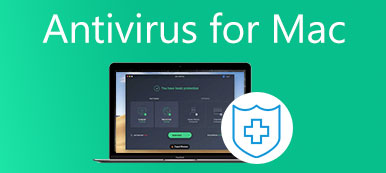Aus verschiedenen Gründen können Sie im Internet nach einem Mac Space Cleaner oder Disk Analyzer suchen und schließlich die DaisyDisk finden. Abgesehen von seinem atemberaubenden visuellen Design möchten Sie sicherlich mehr über DaisyDisk Cleaner für Mac erfahren, bevor Sie sich zum Kauf entscheiden.
Hier in diesem Beitrag möchten wir Ihnen eine volle geben DaisyDisk Mac-Rezension. Sie können die wichtigsten Funktionen, Preise, Downloads und andere nützliche Informationen kennen. Darüber hinaus stellen wir Ihnen ein großartiges Mac-Datenbereinigungs- und Systemoptimierungstool vor, Mac Cleaner, als Alternative zu DaisyDisk für Mac.

- Teil 1. DaisyDisk Mac Review
- Teil 2. DaisyDisk Mac Cleaner-Alternative
- Teil 3. Häufig gestellte Fragen zu DaisyDisk und Mac Cleanup
Teil 1. DaisyDisk Mac Review – Mac-Festplattenspeicher-Analysator und Datenreiniger
Auf Apeaksoft versprechen wir, verifizierte Inhalte für Sie anzubieten. Hier ist unser Bestreben, dies zu tun:
- Bei allen ausgewählten Produkten in unseren Bewertungen stehen für uns deren Beliebtheit und Ihre Bedürfnisse im Mittelpunkt.
- Unser Apeaksoft Content Team hat alle unten genannten Produkte getestet.
- Im Testprozess konzentriert sich unser Team auf die herausragenden Funktionen, Vor- und Nachteile, Gerätekompatibilität, Preis, Nutzung und andere auffällige Merkmale.
- Was die Ressourcen dieser Bewertungen betrifft, haben wir vertrauenswürdige Bewertungsplattformen und Websites genutzt.
- Wir sammeln Vorschläge unserer Benutzer und analysieren ihr Feedback zur Apeaksoft-Software sowie zu Programmen anderer Marken.

DaisyDisk ist ein beliebtes Speicherplatzanalyse- und Visualisierungstool für Mac. Es wird hauptsächlich zum Bereinigen von Mac-Startdisketten und zum Erhalten von mehr verfügbarem Speicherplatz verwendet. Als Mac Disk Analyzer und Cleaner kann es alle Arten von Dateien auf Ihrem Mac scannen und analysieren und Ihnen dann eine visuelle Aufschlüsselung der Mac-Festplatte in Form einer interaktiven Karte geben.
DaisyDisk-Übersicht
DaisyDisk ist mit einer grafischen Benutzeroberfläche ausgestattet. Nachdem es Ihre Mac-Festplattennutzung visualisiert hat, verwendet es ein innovatives kreisförmiges Design, um Ihnen verschiedene Dateien anzuzeigen, die Ihren Mac-Speicherplatz belegen. Neben dem farbcodierten Display listet DaisyDisk auf der rechten Seite auch detaillierte Informationen auf. Es ermöglicht Ihnen, alle angeschlossenen Mac-Festplatten einschließlich Macintosh HD, Flash, Thunderbolt-Festplatte und Netzwerkspeicher zu überprüfen.
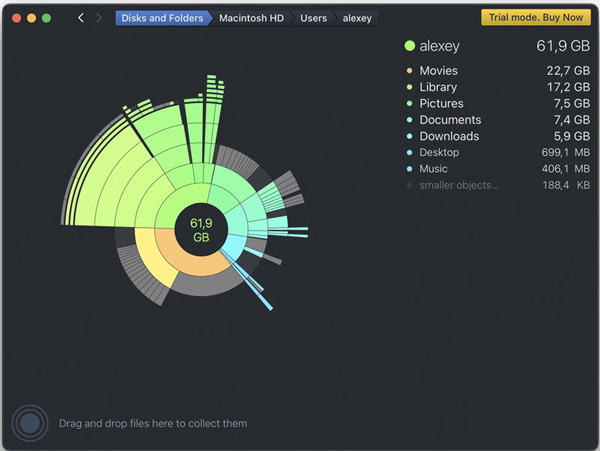
DaisyDisk aktualisiert alle angezeigten Daten in Echtzeit. So können Sie den aktuellen Mac-Speicherplatz kennen und herausfinden, ob Sie genügend Speicherplatz auf Ihrem Mac haben. DaisyDisk ist einfach zu bedienen und stabil. Es kann Ihnen eine schnelle Scan- und Analysegeschwindigkeit des Speicherplatzes geben. Darüber hinaus wird Ihnen die volle Berechtigung zum Anzeigen und Löschen aller Arten von Mac-Daten angeboten. Klicken Sie hier, um zu erfahren So löschen Sie die SD-Karte auf dem Mac.
Ist die Vollversion von DaisyDisk kostenlos
DaisyDisk für Mac ist keine kostenlose Disk-Cleaner-App. Sie können es im iTunes Store, im Mac App Store oder auf der offiziellen Website für 9.99 $ kaufen. Im iTunes Store oder Mac App Store müssen Sie 9.99 $ für die Installation auf Ihrem Mac bezahlen. Auf der Produktseite können Sie es kostenlos herunterladen und zuerst eine kostenlose Testversion haben.
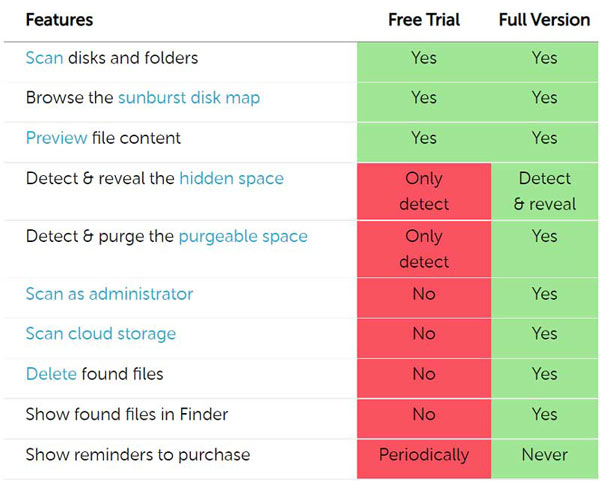
Daisy Disk kostenloser Download
Wie oben erwähnt, können Sie DaisyDisk über den iTunes Store, App Store oder seine Website herunterladen. Aber wenn es darum geht, DaisyDisk kostenlos auf den Mac herunterzuladen, müssen Sie zur offiziellen DaisyDisk-Website gehen. Wenn Sie dort angekommen sind, klicken Sie auf Kostenlose Testversion und folgen Sie dann den Anweisungen, um es auf Ihrem Mac zu installieren.
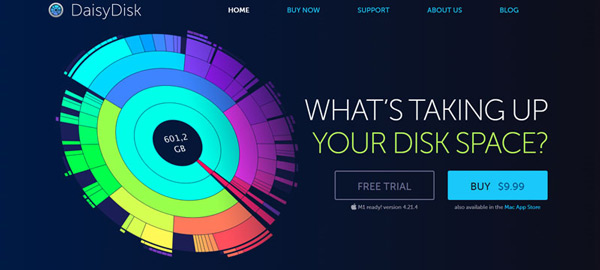
So verwenden Sie DaisyDisk
DaisyDisk hat eine benutzerfreundliche Oberfläche und einfache Funktionen. Auch als neuer Benutzer benötigen Sie also keine professionellen Kenntnisse, um es zu verwenden. Nachdem Sie DaisyDisk auf Ihrem Mac geöffnet haben, wird aufgelistet, wie viel Speicherplatz auf jeder Ihrer Mac-Festplatten verbleibt. Sie können einfach auf die klicken Scannen Schaltfläche, um verschiedene Dateien auf der Festplatte zu analysieren. Wenn der Scanvorgang abgeschlossen ist, können Sie eine Vorschau der detaillierten Informationen dieser Daten anzeigen und dann unerwünschte Dateien entfernen Geben Sie Ihren Mac-Speicherplatz frei.
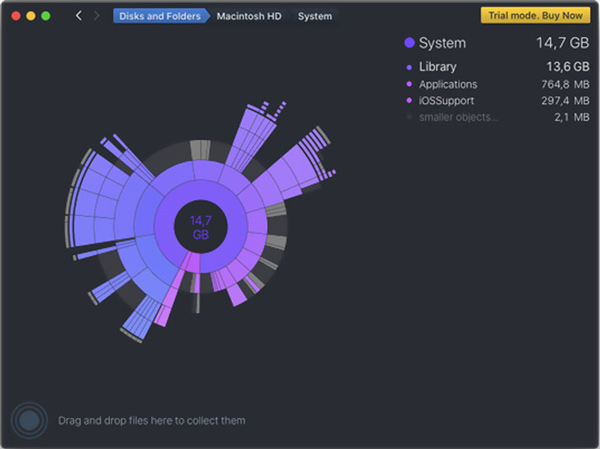
Teil 2. Beste Alternative zu DaisyDisk für Mac
Wenn Sie eine Mac-Bereinigungs-App mit allen Funktionen bevorzugen, ist DaisyDisk keine gute Option. Darüber hinaus können Sie, selbst wenn Sie eine kostenlose Testversion von DaisyDisk haben, nicht auf alle Funktionen zugreifen. Wenn Sie damit nicht zufrieden sind, können Sie die großartige DaisyDisk-Alternative ausprobieren. Mac-Reiniger.

4,000,000+ Downloads
Scannen und analysieren Sie verschiedene Dateien auf dem Mac und überwachen Sie die Festplattennutzung.
Entfernen Sie unerwünschte Mac-Dateien vom Mac, um Speicherplatz freizugeben.
Deinstallieren Sie nicht verwendete Anwendungen und löschen Sie die zugehörigen Reste.
Zeigen Sie den aktuellen Mac-Status an, schützen Sie den Mac und optimieren Sie den Mac in Echtzeit.
Schritt 1Sie können diese DaisyDisk-Alternative kostenlos herunterladen, installieren und auf Ihrem Mac verwenden. Es ist mit allen gängigen Mac-Systemen kompatibel. Sie können einfach anklicken Status , um den aktuellen Status Ihres Mac zu überprüfen, z. B. Festplattennutzung, CPU und Arbeitsspeicher.

Schritt 2Um alle Arten von Daten auf Ihrem Mac zu verwalten und Speicherplatz freizugeben, können Sie die auswählen Reiniger Besonderheit. Wie Sie sehen können, können Sie damit ganz einfach Systemmüll, Duplikate, große und alte Dateien und andere nutzlose Daten von Ihrem Mac entfernen.

Schritt 3Sie können auch auf weitere nützliche Tools im zugreifen ToolKit. Sie können auf all diese Funktionen kostenlos zugreifen und sie verwenden, um Ihren Mac zu optimieren.

Teil 3. Häufig gestellte Fragen zu DaisyDisk und Mac-Speicherplatzbereinigung
Frage 1. Ist DaisyDisk für Mac sicher?
Sie können DaisyDisk im Mac App Store kaufen und installieren. Das bedeutet, dass es von Apple notariell beglaubigt wurde und vertrauenswürdig ist. Darüber hinaus ist DaisyDisk mit integrierten Sicherheitsvorkehrungen ausgestattet, um zu verhindern, dass die App kritische Systemdateien löscht. Daher ist es sicher, es auf Ihrem Mac zu verwenden.
Frage 2. Gibt es eine DaisyDisk-Version für Windows?
Bis jetzt hat DaisyDisk keine Windows-Version. Es kann nur auf Mac-Geräten verwendet werden. Dem offiziellen Bericht zufolge wird die Firma DaisyDisk keine Version für Windows oder Linux produzieren.
Frage 3. Wie deinstalliert man DaisyDisk auf einem Mac?
Wenn Sie DaisyDisk von einem Mac entfernen möchten, können Sie die DaisyDisk-App einfach in den Papierkorb ziehen und dann den Papierkorb leeren. Sie müssen jedoch alle verbleibenden Dateien manuell löschen.
Fazit
Nachdem Sie diesen Beitrag gelesen haben, hoffen Sie, dass Sie weitere nützliche Informationen darüber erhalten DaisyDisk. Sie können sowohl DaisyDisk als auch die empfohlene kostenlos herunterladen Mac-Reiniger Probieren Sie auf Ihrem Gerät aus, alle Funktionen zu verwenden, und entscheiden Sie dann, welche Sie auf Ihrem Mac behalten möchten.